विज्ञापन
आपके ड्राइवर एक डरावनी और डराने वाली बात हो सकते हैं। विंडोज बैकएंड के दो टुकड़े जो मैं कभी भी नौसिखिए उपयोगकर्ता के साथ खेलने की सलाह नहीं देता हूं रजिस्ट्री और डिवाइस ड्राइवर। इनमें से किसी एक को संभालने में होने वाली छोटी-छोटी त्रुटियों के परिणामस्वरूप सिस्टम अस्थिरता या पूरी तरह से ईंट ऑपरेटिंग सिस्टम हो सकता है, और यह कोई मज़ेदार नहीं है।
जैसे ही आप इंटरनेट के अधिक अनुभवी, समझदार और अपाहिज नागरिक बन जाते हैं, आप अपने सिस्टम और ऑनलाइन डेटा को धार्मिक रूप से समर्थन करने के आदी हो जाएंगे। ड्राइवर स्पष्ट रूप से इस प्रक्रिया का एक महत्वपूर्ण हिस्सा हैं, और इस पोस्ट में मैं आपको मुफ्त में पेश करना चाहता हूं और पोर्टेबल उपकरण जो आपकी मशीन पर हर ड्राइवर को पूरी तरह से बैकअप दे सकता है या पुनर्स्थापित कर सकता है क्लिक करता है।
डबल ड्राइवर [लंबे समय तक उपलब्ध नहीं]
डबल ड्राइवर XP से 8 तक विंडोज के संस्करणों के साथ काम करता है। डाउनलोड केवल 2 एमबी से अधिक आकार का है और इसे आपकी हार्ड ड्राइव, बाहरी ड्राइव या फ्लैश ड्राइव पर कहीं भी निकाला जा सकता है।
एप्लिकेशन लॉन्च करना दिखाता है कि यह कितना सरल है।
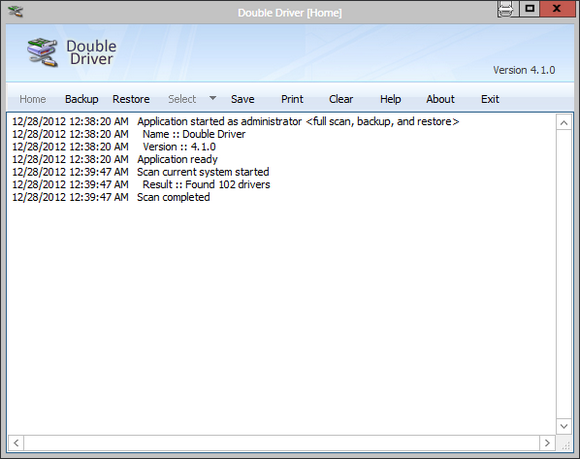
लॉन्च होने पर, डबल ड्राइवर तुरंत ड्राइवरों के लिए आपके सिस्टम को स्कैन करना शुरू कर देगा। ध्यान दें कि आपको ठीक से काम करने के लिए एप्लिकेशन को व्यवस्थापक विशेषाधिकारों के साथ लॉन्च करने की आवश्यकता है।
शीर्ष पर, ब्याज की मुख्य टैब है बैकअप।
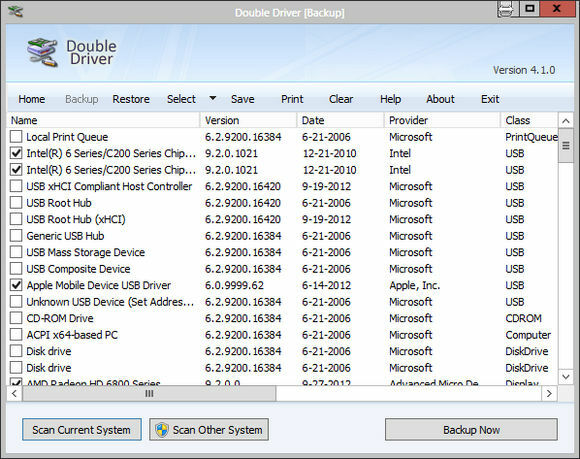
दबाएं स्कैन करेंट सिस्टम बटन (नीचे के पास) और आपको अपने सिस्टम पर मौजूद हर ड्राइवर तक पहुँच मिलेगी। फिर चेकबॉक्स स्वचालित रूप से उन ड्राइवरों के लिए टिक जाते हैं जो डबल ड्राइवर आपके सबसे महत्वपूर्ण के रूप में पता लगाता है, जो डिफ़ॉल्ट रूप से गैर-Microsoft ड्राइवर हैं। चुनते हैं टैब एक मेनू में नीचे गिर जाएगा जो आपको अपने चयन को पलटने की अनुमति देता है, सभी का चयन करें, या कोई भी चयन न करें।
स्कैन अन्य प्रणाली बटन आपको एक गैर-लाइव संस्करण स्कैन करने देगा खिड़कियाँ, अगर आप दूसरे विभाजन या हार्ड ड्राइव पर एक और ओएस इंस्टॉलेशन का बैकअप लेने की कोशिश कर रहे हैं।
क्लिक करना अब समर्थन देना बस इतना ही करेंगे।
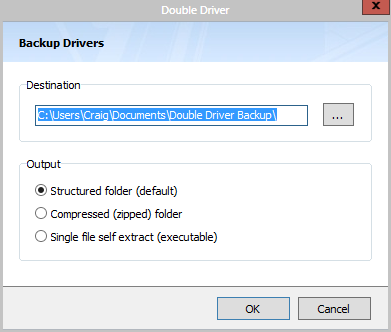
मैं आपको ज़िप्ड फ़ोल्डर के रूप में आउटपुट सेट करने की सलाह देता हूं, क्योंकि यह सबसे डिस्क स्थान को बचाएगा। ऑपरेशन को कुछ सेकंड से लेकर कुछ मिनटों तक कहीं भी ले जाना चाहिए।
अपने ड्राइवरों को बहाल करना व्यावहारिक रूप से सटीक एक ही प्रक्रिया है, रिवर्स में। के पास जाओ पुनर्स्थापित टैब, उस फ़ोल्डर का चयन करें जहां आपका बैकअप सहेजा गया है, और इसे लोड करें। फिर आप यह चयन करने में सक्षम होते हैं कि आप किन ड्राइवरों को पुनर्स्थापित करना चाहते हैं, यदि सभी नहीं।
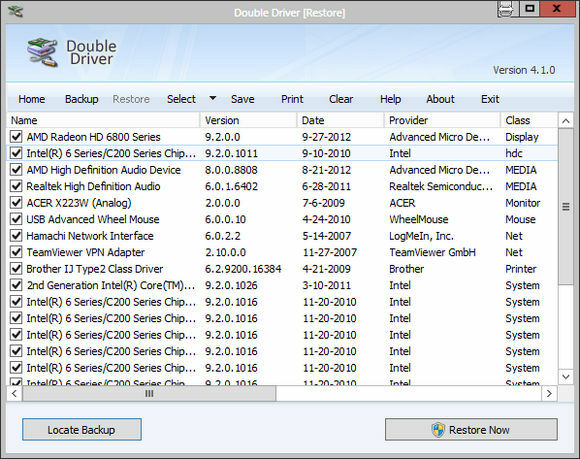
ये दो विशेषताएं वास्तव में डबल ड्राइवर की मुख्य कार्यक्षमता का योग करती हैं। यह आपके ड्राइवरों को संरक्षित करना बहुत आसान है। एकमात्र विशेषता जो बहुत अच्छी होती है वह एक अनुसूचित ड्राइवर बैकअप होगा, लेकिन ड्राइवर इतने कम स्पर्श में होते हैं कि बहुत से लोगों को शायद यह देखना चाहिए कि यह अप्राकृतिक है।
यदि आप अपने ड्राइवरों को प्रिंट करना चाहते हैं, तो उसके लिए एक टैब है। क्लिक करना छाप स्वचालित रूप से आपके डिफ़ॉल्ट प्रिंटर पर आपके ड्राइवर की सूची को कतारबद्ध करेगा। स्पष्ट आपके स्कैन को साफ कर देगा।
मुझे फिर से तनाव दें कि विंडोज सिस्टम संवेदनशील है जब यह ड्राइवरों की बात आती है। अपने सिस्टम पर किसी भी ड्राइवर के साथ छेड़छाड़, अक्षम करने या अपडेट करने के दौरान आपको हमेशा सावधान रहना चाहिए। मेरी राय में, अगर यह नहीं टूटा तो इसे ठीक करने की कोशिश नहीं करेंगे। हालाँकि, मैंने एक वर्ष में सॉफ़्टवेयर का उपयोग नहीं किया, बस स्लिमड्राइवर जैसे स्वचालित ड्राइवर हैंडलर का उपयोग करने से पिछले दिनों में मेरे लिए भयावह समस्याएँ पैदा हुईं।
इससे पहले कि आप ऐसा कुछ भी करें, सुनिश्चित करें कि आपके पास अपने ड्राइवरों का ताज़ा बैकअप है। यह आपके पीसी को बचा सकता है! मुझे पता है कि आप नीचे दिए गए टिप्पणियों में डबल ड्राइवर के बारे में क्या सोचते हैं।
क्रेग फ्लोरिडा से एक वेब उद्यमी, सहबद्ध बाज़ारिया और ब्लॉगर है। आप और अधिक दिलचस्प चीजें पा सकते हैं और फेसबुक पर उसके संपर्क में रह सकते हैं।